编辑:chunhua
2016-05-24 10:40:41
来源于:系统城
1. 扫描二维码随时看资讯
2. 请使用手机浏览器访问:
http://wap.xtcheng.cc/xtjc/11467.html
手机查看
Win7系统的用户数非常之多,自然而然问题也多,这不又有Win7用户来反馈了,用户说在启动Win7系统的时候出现错误,提示“登录进程初始化失败”,这是什么问题导致的呢?我们该如何解决呢?跟着小编一起来看看。
Win7开机提示“登录进程初始化失败”的解决方法:
1、出现如下错误,登录进程初始化失败

2、重新启动电脑,进入安全模式启动(也可以通过F8进入安全模式)

3、一般系统会自动进行初始化更新,这样就直接等待就可以了,如下图
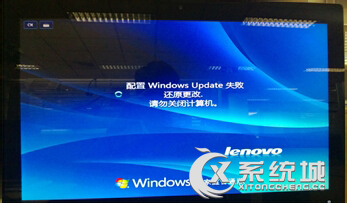
4、如果更新失败,需要进入控制面板,进行设置更改,操作如下图
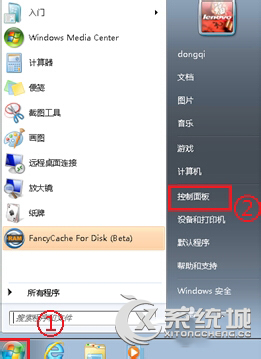
5、在选择程序,并把类别选择查看更新
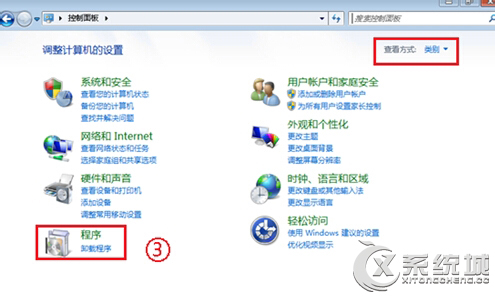
6、在选择查看已安装更新,如下图
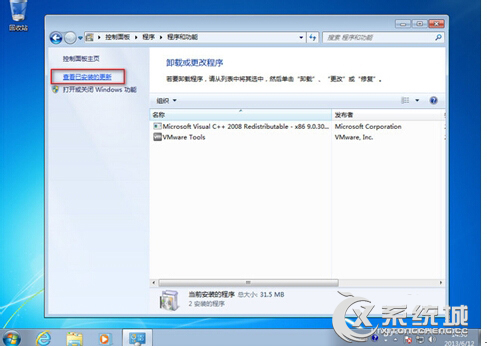
7、把下图里面安装的更新右键卸载就ok了
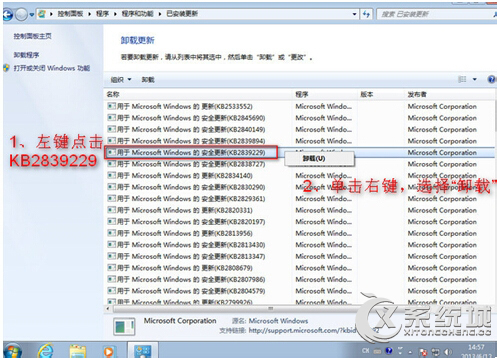
以上就是Win7开机报错“登录进程初始化失败”的处理措施,遇到开机报错,大家不要紧张,究其原因,对症下药即可解决错误。

微软推出的Windows系统基本是要收费的,用户需要通过激活才能正常使用。Win8系统下,有用户查看了计算机属性,提示你的windows许可证即将过期,你需要从电脑设置中激活windows。

我们可以手动操作让软件可以开机自启动,只要找到启动项文件夹将快捷方式复制进去便可以了。阅读下文了解Win10系统设置某软件为开机启动的方法。

酷狗音乐音乐拥有海量的音乐资源,受到了很多网友的喜欢。当然,一些朋友在使用酷狗音乐的时候,也是会碰到各种各样的问题。当碰到解决不了问题的时候,我们可以联系酷狗音乐

Win10怎么合并磁盘分区?在首次安装系统时我们需要对硬盘进行分区,但是在系统正常使用时也是可以对硬盘进行合并等操作的,下面就教大家Win10怎么合并磁盘分区。